很多用户在工作中都会使用photoshop cc 2018软件,不过你们知道photoshop cc 2018如何缩放图层吗?接下来,就是小编为各位带来的photoshop cc 2018缩放图层的方法,对此感兴趣的用户快来下文看看吧。
photoshop cc 2018如何缩放图层?photoshop cc 2018缩放图层的方法
第一步,我们打开Photoshop CC 2018,打开文档。
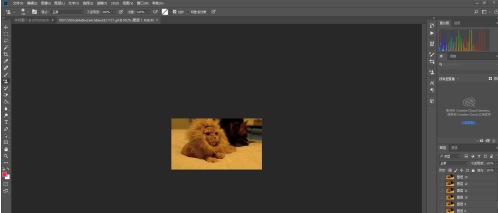
第二步,我们在图层工作区选择一个图层。
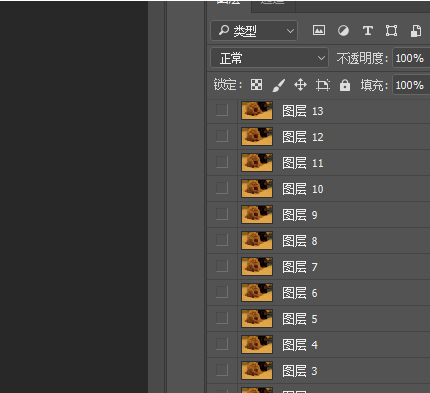
第三步,我们选择图层之后,按住键盘AIt,然后滚动鼠标中间滚轮可以缩放图片大小,但是这种方法不是精确缩放。
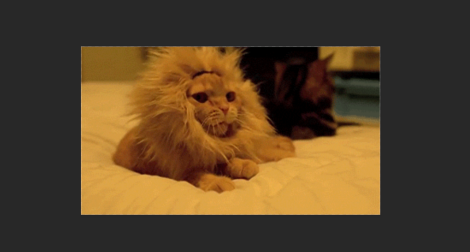
以上就是给大家分享的photoshop cc 2018缩放图层的方法,更多精彩教程尽在华军下载。












